Как управлять JavaScript в Firefox

Модуль JavaScript в Firefox обрабатывает и запускает скрипты на веб-страницах, написанные на этом языке (одноимённое название): фреймы, интерактивные блоки, панели, анимационные эффекты, рекламные объявления, счётчики посещений и прочие аналитические инструменты.
Это руководство расскажет вам, как разрешить и как отключить JavaScript в браузере, какие плагины использовать для управления JavaScript в Mozilla.
Как выполняется отключение?
В последних версиях веб-обозревателя разработчики убрали опцию отключения/включения JS (сокращение — JavaScript) в настроечной визуальной панели. Деактивацию можно выполнить путём изменения параметров в скрытых настройках FF. Чтобы выполнить эту операцию, нужно:
1. Набрать в адресной строке — about:config
А затем нажать «Enter».
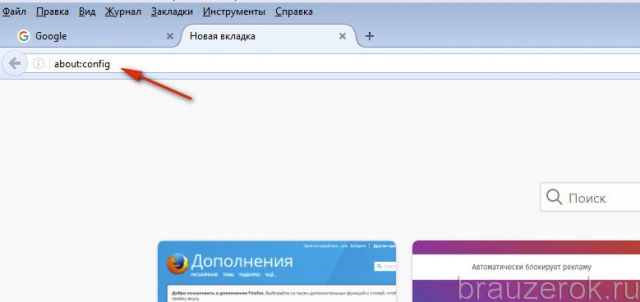
2. Под текстом предупреждения нажать «Я принимаю на себя риск!».
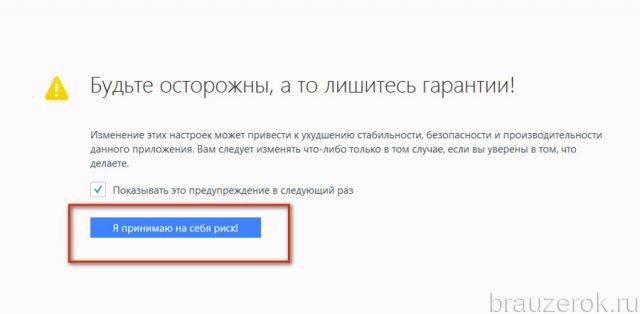
3. В поле поиск наберите — javascript.enabled
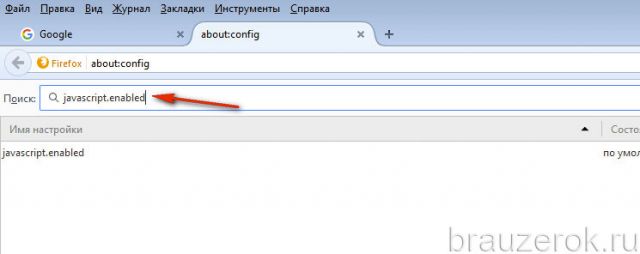
4. Клацните правой кнопкой по найденной функции (она отобразится в нижнем блоке «Имя настройки»). В контекстном меню запустите кликом мыши команду «Переключить».
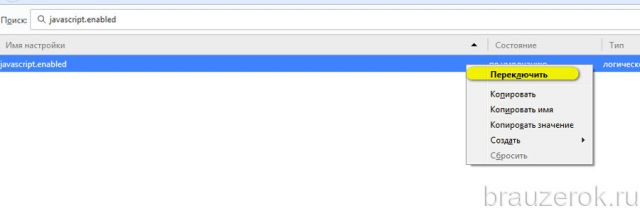
Значение функции поменяется с «true» на «false».
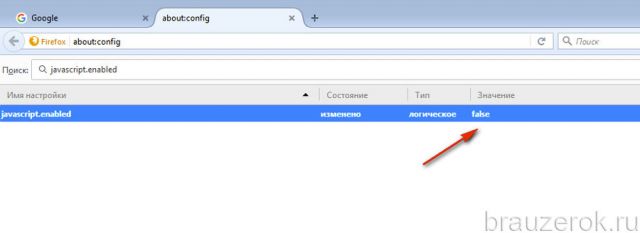
Совет! Быстро переключить настройку также можно двойным кликом левой кнопкой мыши.
После отключения все скрипты на веб-страничках функционировать не будут. Вернуть опцию в исходное положение (включить) можно аналогичным образом.
Аддоны
Дополнения позволяют создавать более гибкие настройки работы JavaScript, оперативно включать и отключать его. Рассмотрим популярные решения для управления JS.
NoScript
Продвинутый фильтр скриптов. Позволяет создавать чёрный и белый список JS по доменным именам. Предотвращает XSS-атаки, блокирует Clickjacking (скрытые ссылки и кнопки на элементах веб-разметки).
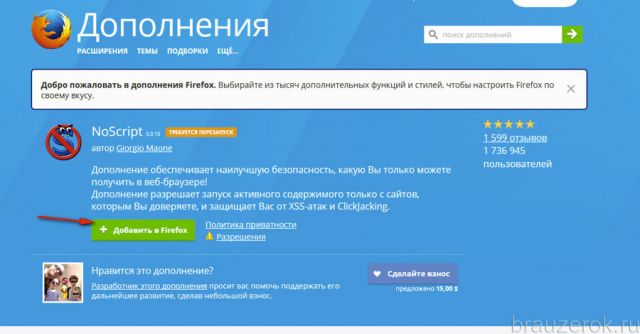
Чтобы настроить JavaScript на текущей вкладке, кликните иконку аддона (панель вверху слева). В списке кликом мыши присвойте статус «Недоверенный» скриптам, которые желаете отключить.
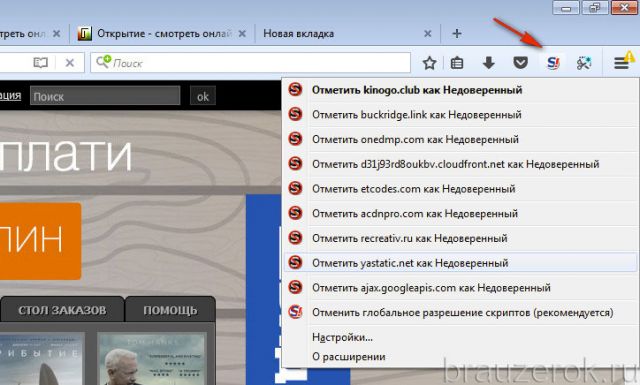
Команда в меню «Отменить глобальное разрешение… » блокирует все имеющиеся на странице объекты JS.
Чтобы перейти в настроечную панель расширения, клацните пункт «Настройки».
В окне опций, на вкладки «Основные», включается фильтрация по уровням, изменяются опции параметров управления.
— Регулярная проверка качества ссылок по более чем 100 показателям и ежедневный пересчет показателей качества проекта.
— Все известные форматы ссылок: арендные ссылки, вечные ссылки, публикации (упоминания, мнения, отзывы, статьи, пресс-релизы).
— SeoHammer покажет, где рост или падение, а также запросы, на которые нужно обратить внимание.
SeoHammer еще предоставляет технологию Буст, она ускоряет продвижение в десятки раз, а первые результаты появляются уже в течение первых 7 дней. Зарегистрироваться и Начать продвижение
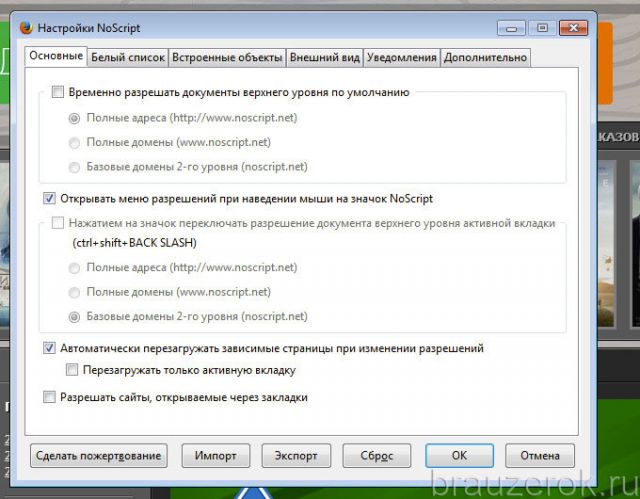
«Белый список» — поле для добавления сайтов в исключения (на их страницах фильтрация аддоном выполняться не будет).
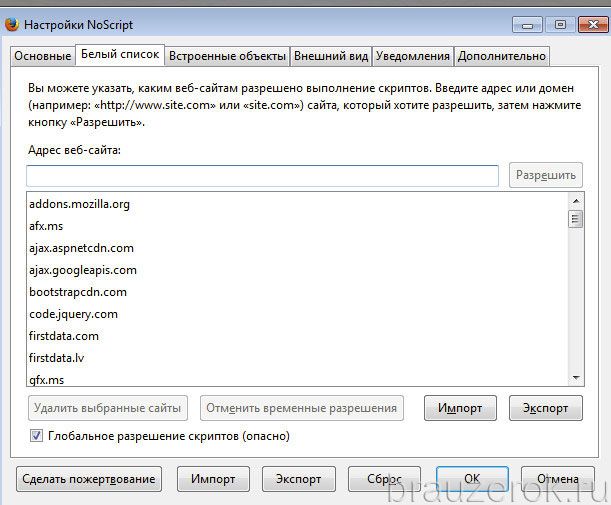
«Встроенные объекты» — включение/отключение запуска платформ Java, Flash, Silverlight, а также всевозможных фреймов.
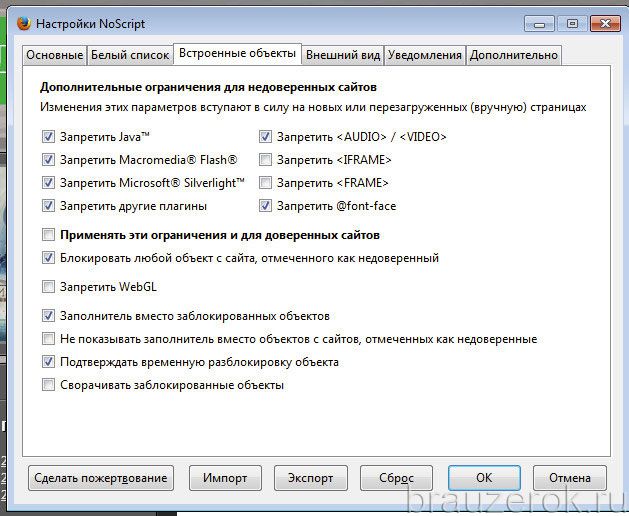
«Дополнительно» — расширенные опции по обработке недоверенных доменов.
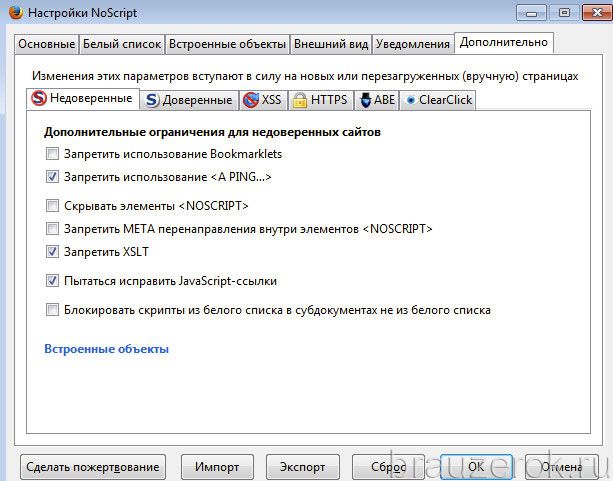
А также панель инструментов (XSS) для предотвращения вирусной атаки «межсайтовый скриптинг».
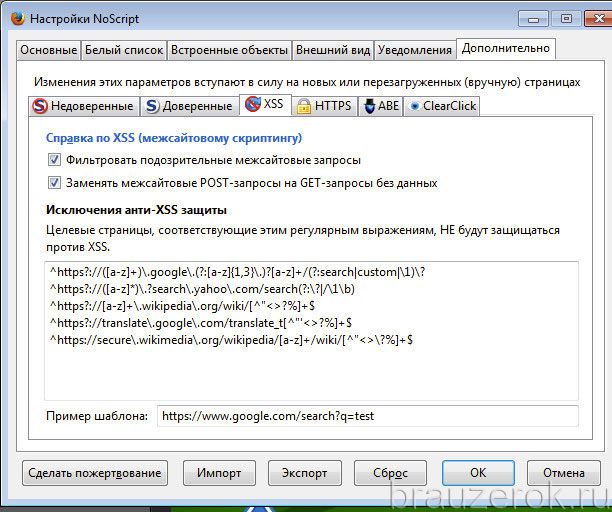
Ghostery
Выискивает и блокирует на сайтах потенциально опасные, сомнительные, нежелательные скрипты. А именно — баннеры, счётчики, «жучки», отслеживающие поведение посетителя на страницах сайта. Может быть использован в качестве антибаннера (блокировщика рекламы).
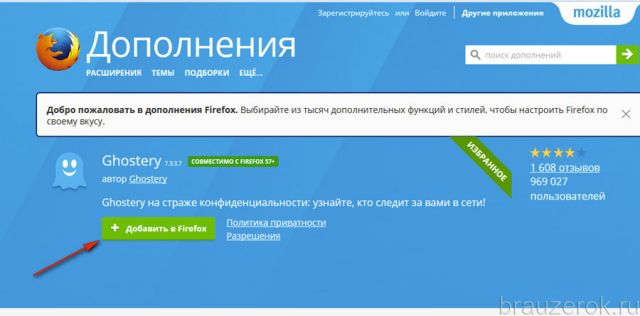
В панели расширения отображается статистика фильтра (сколько элементов было заблокировано) и типы обнаруженных функциональных блоков.
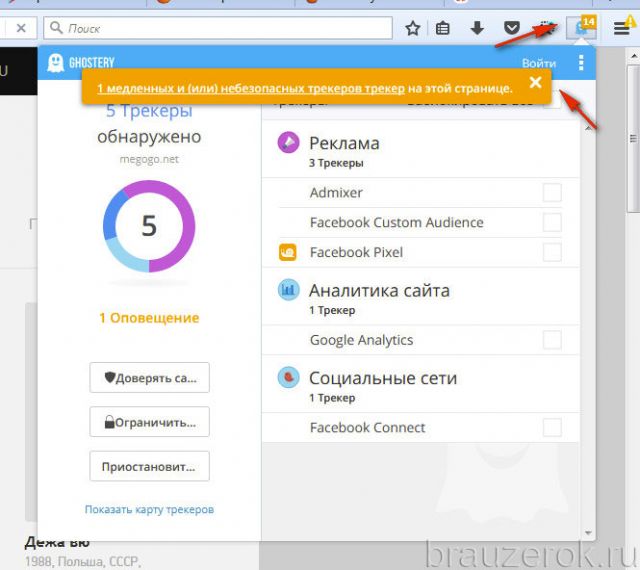
В левой части окна, под надписью «Оповещения», находится панель управления фильтра.
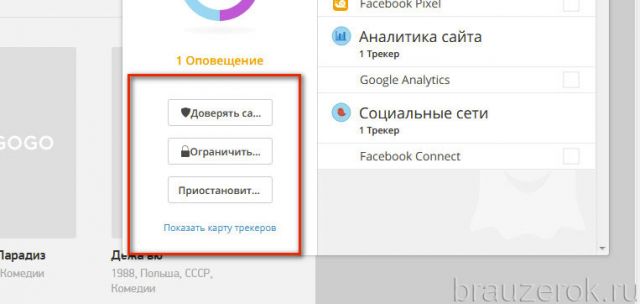
Кнопка «Ограничить» отключает все обнаруженные объекты. После её нажатия в строках трекеров появляется иконка «замок».
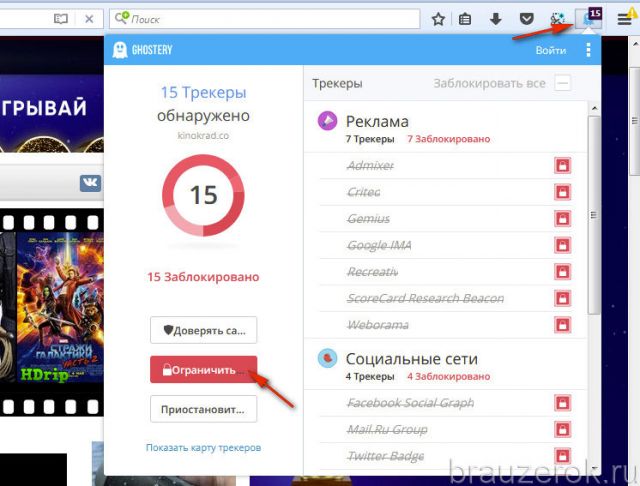
Чтобы отдельно отфильтровать какой-либо элемент, необходимо выбрать режим фильтрации непосредственно в его строке (например, кнопка «птичка» — активирует блокировку выбранного скрипта на всех сайтах).
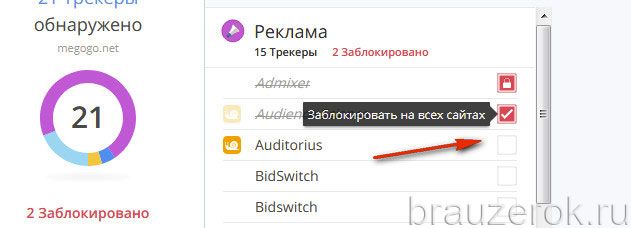
QuickJava
Удобный, простой в пользовании фильтр, позволяющий одним кликом мышки активировать/деактивировать не только JavaScript, но и Flash, Java.
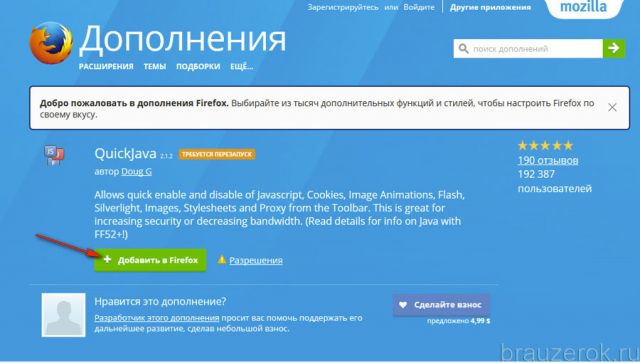
После подключения кликните его иконку. В ниспадающем меню щелчком мыши уберите «птичку» в строке JS.
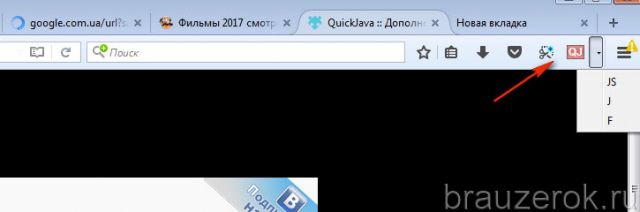
Обновите страницу, все элементы JavaScript исчезнут или же вместо них появится уведомление о том, что нужно включить модуль JS.
Активация скриптов также выполняется через меню расширения. Откройте его и кликом мышки установите в строке JS «птичку».
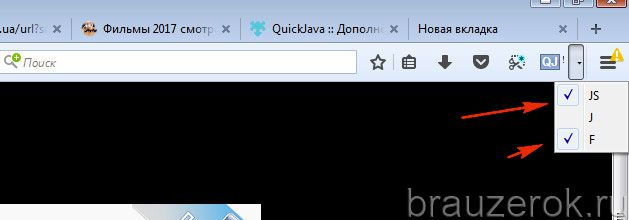
Примите во внимание то, что когда отключен JavaScript, отдельные страницы и сайты не могут полноценно функционировать. Например, на некоторых из них вы не сможете запустить аудио- или видеоплеер, поиграть в игру, открыть меню, отправить данные и т.д. Оптимальный вариант контроля над скриптами — настройка их фильтрации при помощи аддонов NoScript, Ghostery либо их аналогов.



